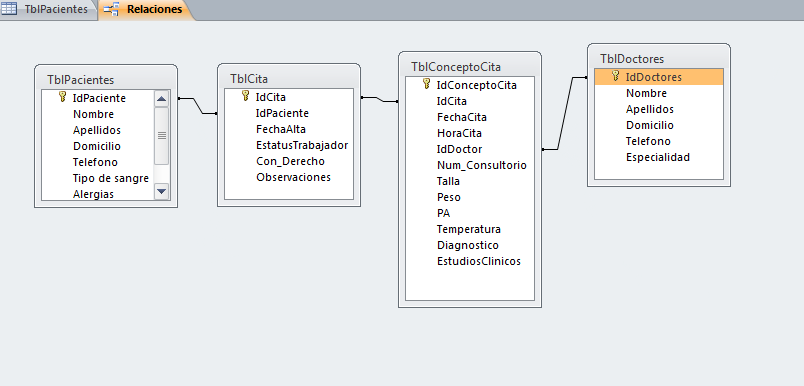Vamos a realizar una base de datos que nos permita almacenar e impimir fichas de trabajo.
Elementos a realizar
Crear una nueva base de Datos llamada BDfichas
Leer el siguiente link para tener claro la ficha de trabajo
Crear la tabla: tblFichas*
Crear un formulario de la tabla tblFichas, llamado FrmFichas
Capturar 10 fichas
Elaborar un Informe con la tabla tblFichas llamado rptFichas
Modifica el encabezado de tu informe desde la vista presentación
Ajusta los encabezados en el informe desde la vista Diseño/Presentación
Imprimir todas las hojas, incluirle una portada de trabajo.
* Campos Finales de la tabla TblFichas:
IdFichas (Autonumeración)
Apellido del Autor(Texto, MAYUSCULA): En la propiedad formato: colocar el simbolo >
Nombre del Autor(Texto, cursiva)
Titulo de la Fuente(Texto) Titulo del libro, revista, artículo, ensayo
Páginas(Texto)
Titulo del tema(texto) Es el titulo del tema
Contenido(Texto largo/Memo)
Numeración Progresiva(Texto) Valor Predeterminado en la ficha General: 1/1
Valor de actividad: 10%